Amazon Kindle کے ساتھ الجھن میں نہ پڑیں، جو پہلے Kindle Fire کے نام سے جانا جاتا تھا اور اب صرف فائر کے نام سے جانا جاتا تھا، Amazon کا سب سے مقبول ای-ریڈر ٹیبلٹ اپنے حریفوں کے ساتھ گردن زدنی ہے۔ اگرچہ Amazon Kindle اور Kindle Fire مکمل طور پر الگ الگ چیزیں ہیں، Kindle Fire کو اکثر پڑھنے کے پلیٹ فارم کے طور پر استعمال کیا جاتا ہے۔ اس طرح، یہ پی ڈی ایف فائلوں کو بہت زیادہ محنت کے بغیر پڑھ سکتا ہے۔ لیکن کیا آپ پی ڈی ایف فائلوں میں ترمیم کرنے کے لیے مقبول ٹیبلٹ ڈیوائس استعمال کر سکتے ہیں؟ کنڈل فائر ڈیوائسز پر پی ڈی ایف فائلوں کو استعمال اور ان میں ترمیم کرنے کا طریقہ یہاں ہے۔
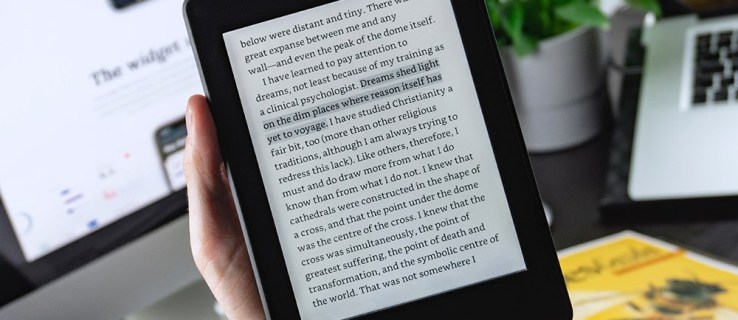
ای ریڈرز
ایک دہائی سے زیادہ نہیں، ای قارئین زیادہ سے زیادہ مقبول ہوتے گئے۔ ہاں، ہوسکتا ہے کہ ایک دہائی طویل عرصے کی طرح نہ لگے، لیکن جب آپ اس کے بارے میں سوچتے ہیں، تو Amazon Kindle کو 2007 میں ریلیز کیا گیا تھا اور اس نے فوری مقبولیت کا بہت لطف اٹھایا تھا۔ اس وقت، ای قارئین الیکٹرانک ڈیوائسز تھے، جن سے فنکشنلٹی کی تمام بے کار شکلیں چھین لی گئی تھیں جن کا تعلق صارف کی کتابوں کو پڑھنے میں مدد کرنے کے آسان کام سے نہیں تھا، بغیر انہیں لے جا کر۔
Amazon Kindle آنکھوں پر نرم، عملی، اور کتابوں کی ایک بڑی تعداد کو ایک ہی جگہ - اس کی یادداشت میں ذخیرہ کرنے کے قابل تھا۔
2011 میں، ابھی نصف دہائی نہیں گزری تھی، Kindle Fire ریلیز ہوئی۔ اور جب تک یہ ای ریڈر رہتا ہے، یہ اچھے پرانے کنڈل سے کہیں زیادہ بن گیا ہے۔ The Fire نے اپنے ساتھیوں کے نقش قدم پر چلنا شروع کیا ہے اور، سب سے زیادہ مقبول ماڈلز کی طرح، یہ بہت سی فائلوں اور فارمیٹس کے ساتھ کام کر سکتا ہے، چاہے وہ Kindle کی ہوں، یا دوسری صورت میں۔ فائلوں کو اسکرین پر دیکھنے کا ایک آپشن بھی ہے، اور آپ ڈیوائس کو بیرونی مانیٹر یا پروجیکٹر سے بھی جوڑ سکتے ہیں۔
فائر ایک ای ریڈر سے کہیں زیادہ ہے اور پھر بھی اس کردار کو برقرار رکھتا ہے۔

کنڈل اور پی ڈی ایف
جب ہم Kindle کے بارے میں بات کر رہے ہیں، تو پی ڈی ایف فائل کی دو اقسام ہیں: مقامی PDF فائل جسے آپ اپنے آلات پر دیکھنے اور استعمال کرنے کے عادی ہیں، اور Kindle Documents۔ سابقہ بنیادی طور پر عام پی ڈی ایف فائل ہے، جبکہ مؤخر الذکر آپ کو کچھ اضافی صلاحیتیں اور ٹولز فراہم کرتا ہے۔ ایک آرام دہ قاری کے لیے، ایک مقامی پی ڈی ایف فائل کافی ہوگی۔ اگر آپ اپنے فائر ڈیوائس کو مطالعہ یا کام کے لیے استعمال کر رہے ہیں، تو امکانات ہیں، مثال کے طور پر، آپ کو مارکر فنکشن کی ضرورت ہوگی۔
مقامی پی ڈی ایف فائلیں۔
مقامی پی ڈی ایف فائل کو کھولنے کے لیے، اسے اپنے Kindle Fire میں منتقل کریں۔ منتقلی مکمل ہونے کے بعد، زیر بحث پی ڈی ایف فائل تلاش کریں اور اسے تھپتھپائیں۔ بس، آپ اسے اپنے کمپیوٹر پر ویسا ہی دیکھ اور پڑھ سکتے ہیں۔ مقامی پی ڈی ایف فائلوں کا استعمال آسان، مانوس اور کافی سیدھا ہو سکتا ہے، لیکن یہ Google Docs دیکھنے کی اجازت کے برابر کچھ نہیں فراہم کرے گا۔ بلاشبہ، مقامی پی ڈی ایف فائلوں کو اسکرول، زوم، وغیرہ کے ذریعے کیا جا سکتا ہے۔
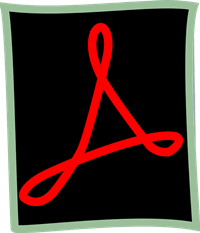
کنڈل دستاویزات
اگر آپ کا مقصد صرف ایک قارئین کا تجربہ ہے، تو مقامی پی ڈی ایف چال کرے گا۔ تاہم، پی ڈی ایف فائلوں میں ترمیم کرنے کے لیے، آپ کو انہیں کنڈل فارمیٹ میں تبدیل کرنے کی ضرورت ہوگی۔ خوش قسمتی سے، یہ عمل کافی سیدھا اور سادہ ہے۔ نہیں، آپ کو کسی تھرڈ پارٹی کنورٹر ایپ کی ضرورت نہیں ہے جیسا کہ آپ نے سوچا ہوگا، اور نہ ہی آپ کو اضافی رقم جمع کرنے کی ضرورت ہے۔
اپنے کنڈل پر پی ڈی ایف فائلیں بھیجنے کا بہترین طریقہ اسے ای میل کے طور پر بھیجنا ہے۔ شکر ہے، اس طرح آپ فائلوں کو بھی تبدیل کرتے ہیں۔
ایسا کرنے کے لیے، بس ٹائپ کریں "تبدیل کریں"سبجیکٹ لائن میں۔ ای میل موصول کرنے والے ڈیوائس کو خود بخود پی ڈی ایف فائل اس کی ملکیتی شکل میں مل جائے گی۔
تو، یہ میز پر کیا لاتا ہے؟ ٹھیک ہے، آپ ٹیکسٹ کا فونٹ سائز تبدیل کر سکیں گے، ٹیکسٹ ٹو اسپیچ ٹول استعمال کر سکیں گے، اقتباسات کو ہائی لائٹ کر سکیں گے، تاہم، یہ بات ذہن میں رکھیں کہ پی ڈی ایف فائل کو کنورٹ کرنے پر، صفحات کو دوبارہ فارمیٹ کیا جائے گا اور گرافکس اور تصاویر جگہ سے باہر ہو سکتی ہیں، قابل رسائی صرف اس صورت میں جب آپ اپنے Kindle Fire کو لینڈ سکیپ موڈ میں رکھیں۔
یہ، بدقسمتی سے، بہترین قارئین کا تجربہ نہیں بناتا، یہی وجہ ہے کہ Amazon Kindle آپ کو ایک مقامی PDF اور Kindle Document کے طور پر فائل تک رسائی کے قابل بناتا ہے۔ انگوٹھے کے اصول کے طور پر، اگر کتاب پڑھنا آپ کا مقصد ہے، تو پی ڈی ایف کو تبدیل کرنے کی ضرورت نہیں ہے۔ متبادل طور پر، اگر آپ پلان کے اندر اقتباسات کو انڈر لائن کرنا چاہتے ہیں یا کام یا تحقیق کے لیے مزید ترمیمی اختیارات تک رسائی حاصل کرنا چاہتے ہیں، تو یہ تجویز کی جاتی ہے کہ آپ Kindle Document کنورژن کے ساتھ جائیں۔
دوسرے پی ڈی ایف ناظرین
اگرچہ کنڈل فائر پر پی ڈی ایف کی بات کرنے پر ڈیفالٹ ناظر بہت اچھا کام کرتا ہے، لیکن یہ آپ کی چائے کا کپ نہیں ہوسکتا ہے۔ خوش قسمتی سے، Kindle Fire ایک ٹیبلیٹ ہے، ایک ای ریڈر ہونے کے علاوہ اور اسے Amazon App Store تک مکمل رسائی حاصل ہے۔ اس کا مطلب یہ ہے کہ ٹھنڈی متبادل ایپس کے لیے اسٹور کے ارد گرد براؤزنگ یقینی طور پر ممکن ہے۔ درحقیقت، فریق ثالث ایپس آپ کو ایسی خصوصیات فراہم کر سکتی ہیں جو آپ کے لیے مثالی ہوں۔ وہاں بہت سے دستیاب ہیں اور آپ کو بہترین تلاش کرنے کے پابند ہیں۔
کنڈل فائر پر پی ڈی ایف میں ترمیم کرنا
کنڈل فائر ڈیوائس پر پی ڈی ایف فائلوں میں ترمیم کرنے کے قابل ہونے کا سب سے عام طریقہ انہیں کنڈل دستاویزات میں تبدیل کرنا ہے۔ تاہم، اگر آپ پڑھنے کا تجربہ تلاش کر رہے ہیں، تو فائلوں کو مقامی PDFs کے طور پر کھولنے پر غور کریں، کیونکہ Kindle Documents اکثر فارمیٹنگ کے اختیارات، تصاویر اور گرافکس کو گڑبڑ کر دیتے ہیں۔ اگر آپ کو فائر پر ڈیفالٹ پی ڈی ایف ریڈر ایپ میں وہ تمام فیچرز نہیں مل پاتے ہیں جن کی آپ کو ضرورت ہے، تو بلا جھجھک متبادل کے لیے ایمیزون ایپ اسٹور کو دیکھیں۔
کیا آپ اپنے فائر پر ڈیفالٹ پی ڈی ایف ریڈر ایپ استعمال کرتے ہیں؟ اگر نہیں تو آپ کس کے ساتھ گئے تھے؟ کیوں؟ کیا آپ اپنے پی ڈی ایف میں ترمیم کرتے ہیں؟ کسی بھی سوال/تجاویز/مشورے کے ساتھ تبصرے کے سیکشن میں بلا جھجھک۔